怎么重装电脑系统呢?大神级人物的操作像我们这些电脑菜鸟真的能够学会吗?小伙子,对装系统一定要有信心呀!其实系统也是软件,只不过比其他软件大了一点,下面我们就来看看怎么重装电脑系统吧~
随着科学技术的发展,现在就连电脑重装系统的方法也都变得多样化了,我们重装系统当然是越简单越好啦 。所以现在给大网站都出现了一键重装系统 。若你也有想了解一键重装系统的话,那么不妨往下看看
1、 在官网下载装机吧一键重装系统软件,官网地址:http://www.zhuangjiba.com
2、 打开运行装机吧一键重装系统软件,打开前先关闭所有的杀毒软件,避免因拦截造成重装过程失败 。

文章插图
电脑重装系统电脑图解1
3、 打开软件后默认打开一键装机界面,这里选择系统重装,里面是你还有很多的功能,小编这里不一一介绍 。
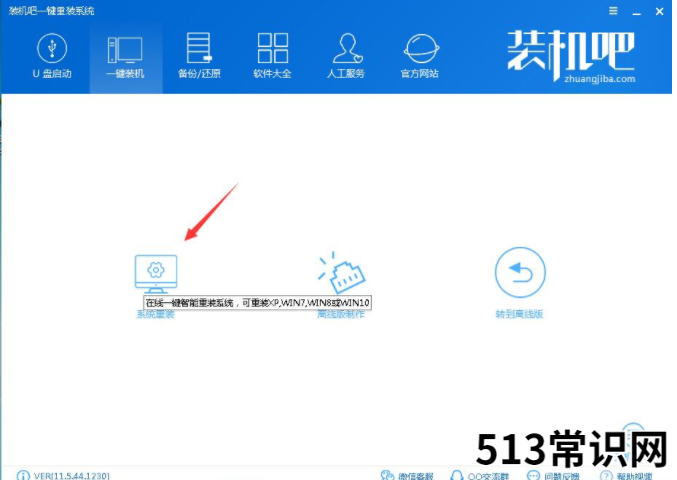
文章插图
电脑电脑图解2
4、 检测电脑的系统及硬件环境,这里可以看到自己电脑的一些信息,点击下一步 。(如图所示为重装步骤)
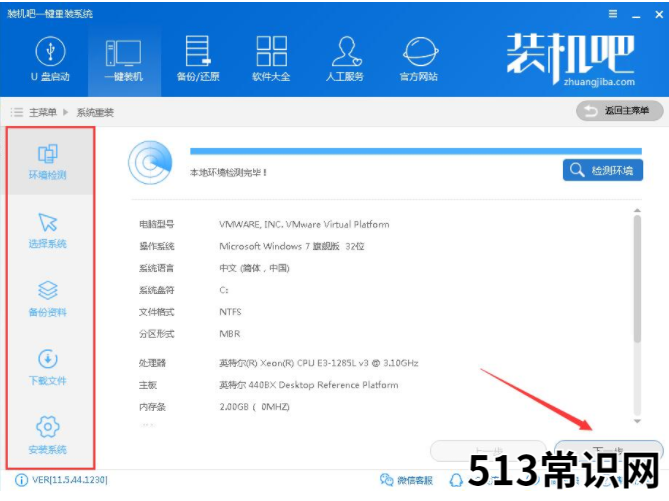
文章插图
一键重装电脑图解3
5、 这里选择xp系统,点击下一步 。
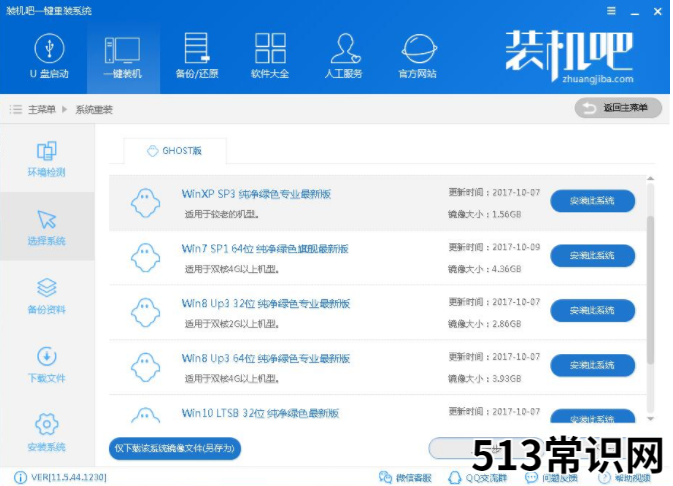
文章插图
重装系统电脑图解4
6、 可以选择备份系统盘(C盘)的资料,如果没什么重要的资料建议不备份,以免浪费大量的时间,点击下一步后点击安装系统 。
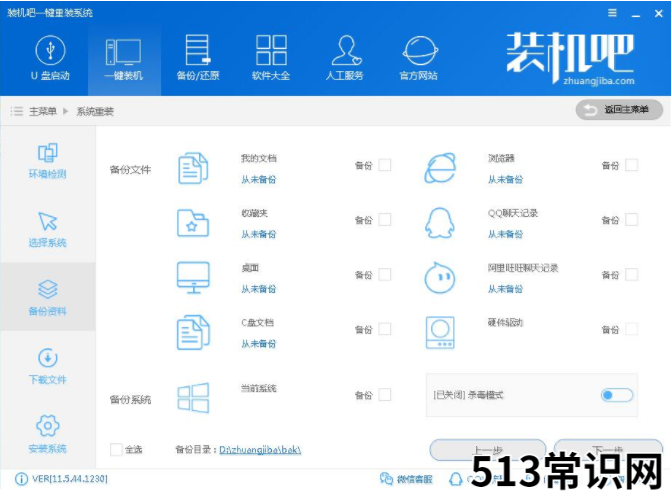
文章插图
电脑重装系统电脑图解5
7、 开始下载系统镜像文件,耐心等待下载完成即可 。
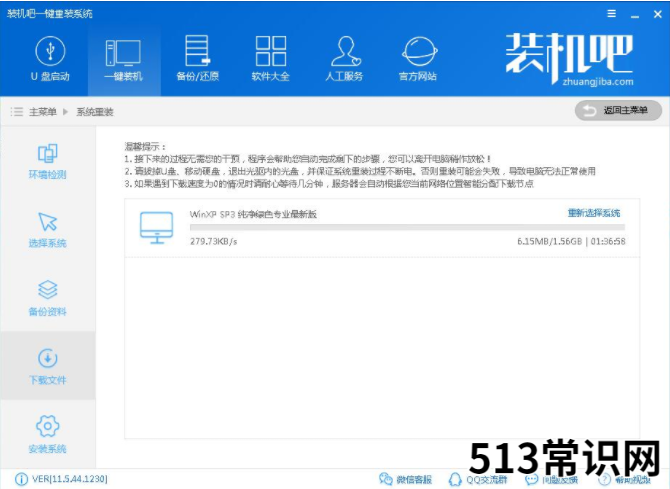
文章插图
重装系统电脑图解6
8、 系统下载完成后,装机吧将会校验系统文件MD5值,完成后会自动重启进行系统重装 。
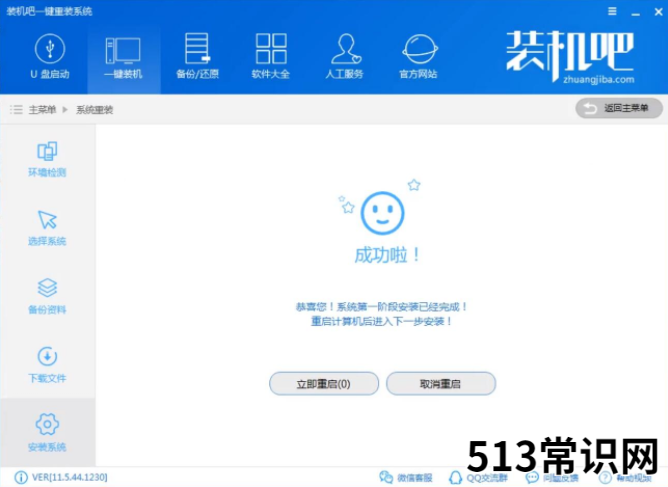
文章插图
一键重装电脑图解7
9、 重启系统后选择装机吧一键重装 DOS-GHOST系统安装模式,也可以选择PE安装模式 。

文章插图
重装系统电脑图解8
10、 之后进入Ghost还原系统过程,这个过程完成后会自动重启电脑
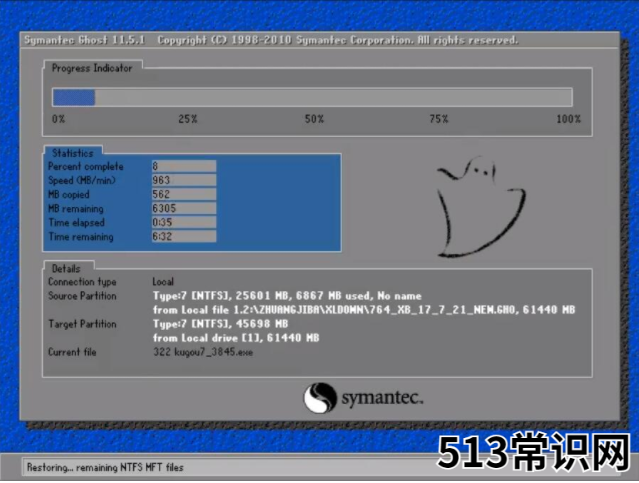
文章插图
一键重装电脑图解9
11、 重启后进去系统的部署安装过程 。

文章插图
重装系统电脑图解10
12、 上面的步骤都完成后就重启电脑进入xp系统的桌面了,xp系统重装完成 。

文章插图
电脑重装系统电脑图解11
以上就是一键重装电脑系统的操作教程了 。
以上关于本文的内容,仅作参考!温馨提示:如遇健康、疾病相关的问题,请您及时就医或请专业人士给予相关指导!
「四川龙网」www.sichuanlong.com小编还为您精选了以下内容,希望对您有所帮助:- 老司机教你如何将xp升级到win7
- 有蜜蜂可以想到哪些人
- 最简单的方法教你下载 正版吃鸡怎么下载
- 家里有老鼠怎么办快速灭鼠
- 教你Word如何输入箭头 word箭头怎么打
- 吊顶上有老鼠怎么驱赶
- 有些女人越老气质越好 越老越优雅的女人,通常都有这3个穿衣习惯,一看就显“贵”
- 为什么说中年男人油腻 中年男人不想被说油腻,建议别穿这5类服装,快发给你老公看
- 夜间兼职8点到12点 晚上兼职司机送货
- 郴州女司机闯红灯 闯红灯扣几分罚多少钱
